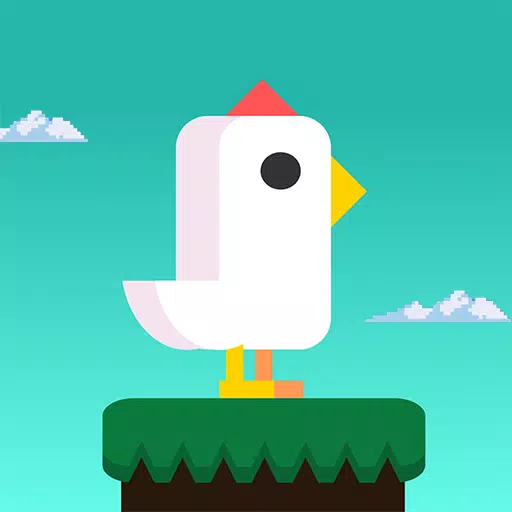Marvel Rivals မှာ မင်းရဲ့ပန်းတိုင်ကို ဘယ်လိုပြင်မလဲ။
Marvel Rivals Season 0- Mouse Acceleration ကိုပိတ်ထားခြင်းဖြင့် ရည်မှန်းချက်ပြဿနာများကို အနိုင်ယူပါ
Marvel Rivals ကစားသမား အများအပြားသည် ဂိမ်း၏ မတူကွဲပြားသော သူရဲကောင်းများနှင့် မြေပုံများကို ခံစားရင်း၊ အထူးသဖြင့် အပြိုင်အဆိုင် Play လှေခါးကိုတက်စဉ် ရည်ရွယ်ချက်မတူညီမှုများကို အစီရင်ခံတင်ပြကြသည်။ မောက်စ်အရှိန်နှုန်းကို ပိတ်ကာ ချောမွေ့စေရန် ရည်ရွယ်ခြင်းဖြင့် ဤအဖြစ်များသော ပြဿနာကို ဤလမ်းညွှန်ချက်တွင် ရှင်းပြထားသည်။ ဒါက လှည့်စားတာမဟုတ်ဘူး။ ၎င်းသည် ဂိမ်းရွေးချယ်မှုများအတွင်း တွေ့ရလေ့ရှိသော ဆက်တင်တစ်ခုကို ရိုးရှင်းစွာ ချိန်ညှိခြင်းဖြစ်သော်လည်း Marvel Rivals မှ လွဲချော်နေပါသည်။
Mouse Acceleration/Aim Smoothing ကိုဘာကြောင့်ပိတ်ထားတာလဲ။
Marvel Rivals သည် မောက်စ်အရှိန်မြှင့်ခြင်း/ချောမွေ့စေရန် ရည်ရွယ်ခြင်းအတွက် ပုံသေဖြစ်သည်။ ထိန်းချုပ်ကိရိယာအသုံးပြုသူများအတွက် အကျိုးရှိသော်လည်း၊ ကီးဘုတ်နှင့် မောက်စ်ပလေယာများစွာသည် အထူးသဖြင့် အမြန်ရိုက်ချက်များအတွက် တိကျသောရည်မှန်းချက်ကို အဟန့်အတားဖြစ်စေသည်ကို တွေ့ရှိရသည်။ ၎င်းကို ပိတ်ထားခြင်းဖြင့် ပိုမို တသမတ်တည်းနှင့် တုံ့ပြန်မှုရှိသော ပန်းတိုင်ကို ရရှိစေပါသည်။
Mouse Acceleration/Aim Smoothing (PC သီးသန့်)
၎င်းသည် ဂိမ်းဖိုင်ကို ကိုယ်တိုင်တည်းဖြတ်ရန် လိုအပ်သည်။ စိတ်မပူပါနဲ့။ ၎င်းသည် ပြောင်းလဲခြင်းမဟုတ်ပါ— သင်သည် ဆက်တင်တစ်ခုကို ချိန်ညှိနေရုံသာဖြစ်သည်။
တစ်ဆင့်ချင်း လမ်းညွှန်-
-
Run dialog ကိုဖွင့်ပါ- Windows key R ကိုနှိပ်ပါ။
-
သိမ်းဆည်းထားသည့် ဖိုင်တည်နေရာသို့ သွားပါ- အောက်ဖော်ပြပါ လမ်းကြောင်းကို Run ဒိုင်ယာလော့ဂ်ထဲသို့ ကူးထည့်ကာ "YOURUSERNAMEHERE" ကို သင်၏ Windows အသုံးပြုသူအမည်ဖြင့် အစားထိုးခြင်း (ဤ PC > Windows > အသုံးပြုသူများထံ သွားကြည့်ခြင်းဖြင့် တွေ့ရှိသည်):
C:UsersYOURUSERNAMEHEREAppDataLocalMarvelSavedConfigWindows -
GameUserSettings ဖိုင်ကိုဖွင့်ပါ- Enter ကိုနှိပ်ပါ။
GameUserSettingsဖိုင်ကို ရှာပါ၊ ညာကလစ်နှိပ်ပြီး Notepad (သို့မဟုတ် သင်နှစ်သက်ရာ စာသားတည်းဖြတ်သူ) ဖြင့်ဖွင့်ပါ။ -
ကုဒ်ကိုထည့်ပါ- ဖိုင်၏အဆုံးတွင်၊ အောက်ပါစာကြောင်းများကို ထည့်ပါ-
[/script/engine.inputsettings] bEnableMouseSmoothing=False bViewAccelerationEnabled=False bDisableMouseAcceleration=False RawMouseInputEnabled=1 -
သိမ်းဆည်းပြီး ပိတ်ပါ- ပြောင်းလဲမှုများကို သိမ်းဆည်းပြီး Notepad ကို ပိတ်ပါ။ သင်သည် ယခု မောက်စ်အရှိန်ကို ပိတ်ထားပြီး ချောမွေ့စေရန် ရည်ရွယ်ထားပါသည်။

ဤအဆင့်များကို လိုက်နာခြင်းဖြင့်၊ သင်သည် Marvel Rivals တွင် သင်၏ ရည်မှန်းချက် တိကျမှုကို သိသာထင်ရှားစွာ မြှင့်တင်နိုင်ပြီး ပိုမိုယှဉ်ပြိုင်နိုင်သော ဂိမ်းအတွေ့အကြုံကို ခံစားလိုက်ပါ။
-
1

Sakamoto သည်ဂျပန်နိုင်ငံတွင် unbevss ကိုပဟေ uzzle
Jan 27,2025
-
2

arise crossover trello နှင့်စိတ်ဝမ်းကွဲပြား
Mar 16,2025
-
3

Roblox King Legacy- ဒီဇင်ဘာ 2024 ကုဒ်များ (အပ်ဒိတ်လုပ်ထားသည်)
Dec 24,2024
-
4

ဂိမ်းဆန့်ကျင်ရေးသမားများအတွက်သင်၏ပြိုင်ဘက်များကို Slake Than Thnaky Cat တွင်ပါ 0 င်ပါ
Feb 26,2025
-
5

roblox forsaken ဇာတ်ကောင် Tier List (2025)
Feb 25,2025
-
6

အ eight ္ဌမ ERA သည်အကန့်အသတ်ဖြင့်ဒေါင်းလုပ် 100,000 ကိုအကန့်အသတ်ဖြင့်ပြုလုပ်ထားသော ERA Vault Event ဖြစ်ရပ်တစ်ခုဖြင့်ကျင်းပခဲ့သည်
Mar 17,2025
-
7

Google Play Awards 2024 ဆုရရှိသူများတွင် Squad Busters၊ Honkai: Star Rail နှင့် အခြားအရာများ ပါဝင်သည်။
Jan 09,2025
-
8

ရွေးချယ်ပါ
Mar 17,2025
-
9

Roblox- တံခါးကုဒ်များ (ဇန်နဝါရီ 2025)
Jan 07,2025
-
10

Animal Crossing: Pocket Camp အပြီးအစီး - အဆာပြေစားရန်နေရာ
Jan 08,2025
-
ဒေါင်းလုဒ်လုပ်ပါ။

Magnet Hero
အက်ရှင် / 45.6 MB
နောက်ဆုံးသဘောပြု: Feb 11,2025
-
ဒေါင်းလုဒ်လုပ်ပါ။

Bulma Adventure 2
ပေါ့ပေါ့ပါးပါး / 57.55M
နောက်ဆုံးသဘောပြု: Mar 09,2024
-
ဒေါင်းလုဒ်လုပ်ပါ။

!Ω Factorial Omega: My Dystopian Robot Girlfriend
ပေါ့ပေါ့ပါးပါး / 245.80M
နောက်ဆုံးသဘောပြု: Sep 10,2024
-
4
FrontLine II
-
5
ALLBLACK Ch.1
-
6
IDV - IMAIOS DICOM Viewer
-
7
Escape game Seaside La Jolla
-
8
Color of My Sound
-
9
beat banger
-
10
Mr.Billion: Idle Rich Tycoon